win2003启动盘
(win2003开机)

今天微信上外甥突然给我发消息说,他电脑出了问题,开机即弹出一个对话框,无法打开应用程序,同时也截了一张错误截图。
Microsoft Visual C++ Runtime Library
Runtime error
Runtime Error! Program:Cwindowsexplorer.exe
This application has requested the Runtime to terminate it in an unusual way
Please contact the application's support team of more information
问其原因说是下了一个软件,这个问题一般也不是复杂就顺手扔给他了一个百度经验的解决方法,不过又是注册表,又是禁电脑服务,又是运行命令,对一个铂金王者还是很大挑战的,95K用的再好也不会有加持,所以经过半个小时他告诉我,无法搞定,由于上网课需要钉钉,希望电脑能快速解决。
[b]为什么很多人喜欢动不动就重装系统?[/b]对于电脑出现故障寻找原因并给出针对性的方法很难,远程基本无解,因为故障总是有千百种可能,重启能够解决90%的问题,剩下那10%的问题,可以靠重装来解决,当然自己的电脑尽量不重装解决问题,但是对于他人的电脑,重装系统最简单,可以说是返璞归真:我不去分析是什么原因造成的,我只要问题解决就可以了。
这年头装系统还是习惯使用U盘启动,然后进入winpe系统,进行正常流程安装win10,顺便下载了一个cn_windows_10_business_edition_version_1903版本的IOS系统。
Windows 的系统安装, Win PE 引导盘几乎是必不可少的了,下载系统后发现常用的闪迪CZ88忘到了公司,疫情期间也无法返回公司取回,索性自己重做一个吧,对于winpe已经至少4年没了解过了,准备装一个最新版本。
[b]为什么喜欢PE[/b]Windows PreInstallation Environment(Windows PE)直接从字面上翻译就是“Windows预安装环境”,我更倾向于理解为windows系统维护系统,
PE其实还是很方便的,不仅仅是安装系统,新硬盘无操作系统无分区、系统忘记登录密码,数据转移等等都需要用到PE。
1、系统崩溃,连安全模式都无法进入,可以将硬盘上的数据转移备份,这个功能用的次数还是比较多的;
2、硬盘出现坏道,全盘数据恢复,曾经的西数mybooklive就曾经这样使用,此事件也让我对西数一世黑,从来都是希捷的忠实用户,就因为NAS使用一次西数的产品,结果数据丢失太多,自此以后再不考虑西数产品,哪怕是所谓的金盘;
电脑3、系统密码忘记,而不想重装系统,PE的修改密码功能很方便;
4、新硬盘无操作分析,使用新建分区、管理分区、提取文件功能;
5、引导修复,重建主引导记录(MBR),重建分区表(修复分区表)、修复Windows系统引导功能;
6、没啥需求,就是为了重做系统。
所以无论是重装系统,还是硬盘数据,有备无患,PE还是很重要的。
[b]PE系统的推荐[/b]1.老毛桃
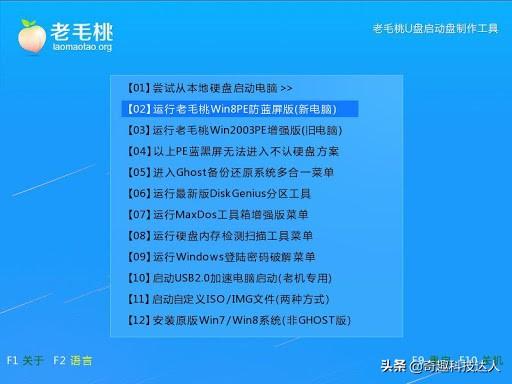
老毛桃是我最早接触的一个pe系统,当年是很经典的一个系统,顺手方便,名气很大,可惜老毛桃本人在xp时代就停止winpe制作了,当年的老九撒入不管后,现在的老毛桃PE基本都是李鬼了,不建议使用,不然你会给你一个大大的惊喜。
网址:不放了吧,反正都是李鬼网站。
星级:★☆☆☆☆
2.大白菜
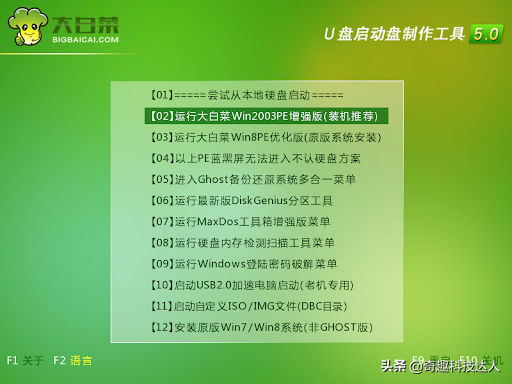
大白菜也是一个很经典的产品,是在老毛桃之后使用时间最长的系统,当时PE系统,集成服务器版的server 2003和win8PE,还支持BIOS/UEFI双启,对一些老主板支持电脑还是不错的,公司一些濒临淘汰的电脑都支持,最大的亮点就是支持苹果分区格式,为了装黑苹果系统,特地装了这个PE,内置的工具也很多,一键装机、硬盘数据恢复、密码破解、支持PE下联网,可惜集成的过于臃肿,商业化也越来越严重。
网址:www.winbaicai.com
星级:★★★☆☆
3.微PE
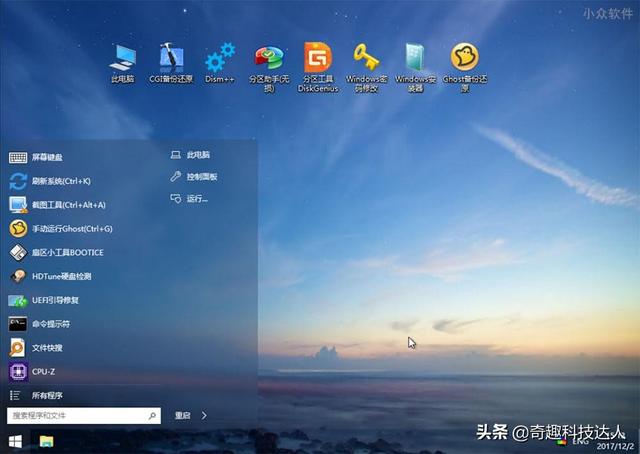
系统纯净纯粹,最大的亮点就是没有强制性的商业性软件和链接,所以对于病毒和木马可以忽略不计。维护工具比较精简,该有的也有BIOS/UEFI双启、CGI备份还原工具(支持GHO/ISO/WIM/SWM,支持UEFI+GPT,支持动态磁盘)、傲梅分区助手、DiskGenus、WinntSetup 、DISM++、7zip、HDTunePro、账户密码破解、引导修复、数据恢复easyrecovery、一键理顺盘符等等,对我来说,未集成网络功能还是影响体验的。
本次最终安装的就是微PE,无他,无流氓,良心而已!
网址:www.wepe.com.cn
星级:★★★★☆
4.自由的天空U盘装机助理(纯净)
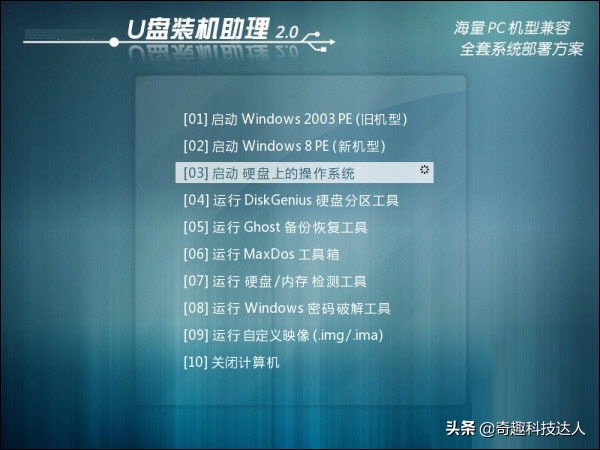
最早的系统封装论之一,发布的PE也是良心,基本必备的PE维护工具都有,例如傲梅分区助手、WinntSetup、DISM++、7zip、HDTunePro、DiskGenus、账户密码破解、引导修复、数据恢复等等,也集成服务器版本的server 2003和win8PE,稳定+简洁,支持.gho还是.wim映像、以及UEFI和BIOS,有自动修复引导功能,很方便,最大的亮点是EasyImageX系统备份恢复镜像工具和和SkyIAR。
网址:www.itsk.com
星级:★★★☆☆
5.杏雨梨云
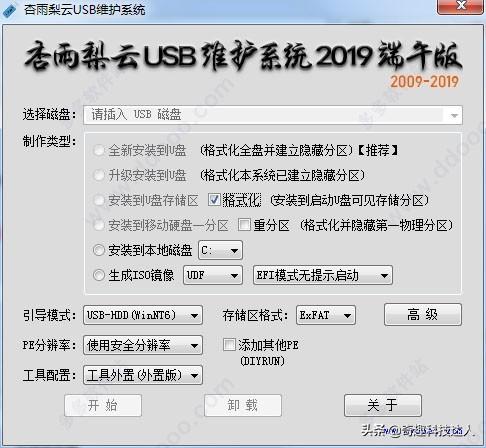
支持BIOS/UEFI双启,常用工具也都具备,硬件监测工具比较齐全,操作比较简单,会捆绑IE主页,高级设置可以关闭。
网址:www.xyboot.com
星级:★★☆☆☆
6.天意PE

也是一个相对纯净的PE,功能和其他PE基本差不多,不再累述。
网址:www.winpe.cc
星级:★★☆☆☆
其他
装机员、电脑店、无垠之类的,都算PE维修界略有名气的了。有兴趣自己可以看看。
[b]总结[/b]本篇文章主要作为个人使用的记录,作为备用,不构成推荐建议,主要还是看自己使用习惯和实际需求。
但是不建议使用不知名的PE,本来重装系统就是为了解决问题,而一些不纯净的PE很可能植入广告和推广软件,甚至是木马病毒,同样道理,即便使用主流PE系统,也建议使用原版的镜像IOS系统,一定一定不要使用pe系统所带的系统安装文件,绝大多数的商业化PE都带捆绑,捆绑主页,自动安装推广,虽然能关,有的比较麻烦或者比较隐蔽,更有甚者删除系统默认浏览器,可疑程序植入WINDOWS目录,还有一堆伪造网址,并附带自启动木马。

电脑
版权声明:本文内容由互联网用户自发贡献,该文观点与技术仅代表作者本人。本站仅提供信息存储空间服务,不拥有所有权,不承担相关法律责任。如发现本站有涉嫌侵权/违法违规的内容, 请发送邮件至 dio@foxmail.com 举报,一经查实,本站将立刻删除。

